Laat Siri zeggen wat je wilt elke keer dat je je iPhone op een oplader aansluit

Wanneer uw iPhone in de belmodus staat, hoort u de iconische “Plug in Power”-piep van Apple elke keer dat u hem op een bekabelde of draadloze voedingsbron aansluit om u te laten weten dat hij wordt opgeladen. Er is geen manier om het geluid uit te zetten zonder de stille modus in te schakelen, maar er is een manier om Siri automatisch te laten zeggen wat je maar wilt na een succesvolle verbinding.
Eerder gebruikten we deze truc om een geluid of nummer af te spelen wanneer je je iPhone aansluit op of loskoppelt van de oplader. Maar je iOS-apparaat elke keer dat het stroom detecteert een woord of zin laten vertellen, kan een nog betere hulp zijn voor Apple’s “connect_power.caf”-oproep tijdens het opladen.
Alles wat u maar kunt bedenken, kan zijn wat uw iPhone aankondigt met een geluid wanneer deze is aangesloten of losgekoppeld van een stroombron. Het kan een grappige zin uit een populaire film zijn, de songtekst van je favoriete liedje of een inspirerend citaat dat je meerdere keren per dag zou willen horen. Dit effect werkt zelfs als je iPhone in de stille modus staat, dus je hoeft niet eens naar de piep te luisteren.
Het instellen is net zo eenvoudig als het maken van automatiseringen in snelkoppelingen. En het werkt ook op iPadOS, dus je iPad kan spreken op commando en tijdens het opladen.
Vereisten
- iOS 14 of hoger: deze tutorial gebruikt de automatiseringsfunctie die voor het eerst verscheen in iOS 14, dus als je iOS 14 of iOS 15 gebruikt, zit je goed.
- Shortcuts-app: als u deze om welke reden dan ook hebt verwijderd, installeer deze dan opnieuw vanuit de App Store.
Start een nieuwe automatisering
Ga naar het tabblad Automatisering in de app Snelkoppelingen, klik vervolgens op het plusteken (+) en vervolgens op Persoonlijke automatisering maken om aan de slag te gaan. Als u geen plus (+) ziet, klikt u gewoon op “Persoonlijke automatisering maken”.
Selecteer de trigger “Oplader”.
Je hebt een trigger nodig om een actie te activeren, in welk geval er een is wanneer je je iPhone op een stroombron aansluit. Blader door de lijst met triggers, selecteer “Oplader” en selecteer vervolgens een van de volgende opties, afhankelijk van wat u wilt bereiken:
- Vink alleen Verbonden aan als u wilt dat Siri spreekt bij de eerste keer opladen.
- Vink het vakje Uitgeschakeld alleen aan als u wilt dat Siri spreekt wanneer u stopt met opladen.
- Vink beide vakjes aan als u wilt dat Siri spreekt wanneer het opladen start en stopt.
Klik op ‘volgende’ om door te gaan.
Voeg een actie Tekst uitspreken toe
U hoeft alleen nog een actie aan uw automatisering toe te voegen, zodat Siri elke keer spreekt als het apparaat op de oplader is aangesloten, is losgekoppeld of beide.
Klik op Actie toevoegen of op de zoekbalk en typ Spreken. Je zou Tekst spreken bovenaan de lijst moeten zien; tik erop om een actie toe te voegen.
Tik in het actievak Spreek tekst op de blauwe ballon met de tekst ‘Tekst’ om te kiezen wat u wilt dat Siri zegt wanneer de automatisering start. Het kan willekeurig kort zijn. Hoofdlettergebruik heeft geen invloed op hoe Siri spreekt, dus u kunt zowel in hoofdletters als in kleine letters schrijven. Interpunctie is echter belangrijk. Gebruik bijvoorbeeld komma’s om een korte pauze in te lassen of een vraagteken om het als een vraag te laten klinken.
Als je de stem wilt aanpassen, de taal wilt wijzigen of de snelheid en toonhoogte wilt aanpassen van hoe je iPhone tegen je zal praten, tik je op Meer weergeven (iOS 14) of het pijlpictogram (iOS 15) en pas je ze naar wens aan. U kunt op de afspeelknop tikken om te zien hoe het zal klinken.
Daarnaast kunt u extra acties aan deze automatisering toevoegen. Het is aan jou. U kunt Siri laten spreken en direct daarna een nummer of geluidseffect afspelen. Als een ander voorbeeld kunt u een “Wacht” -actie toevoegen om Siri een bepaald aantal seconden te laten spreken nadat de stroom is aangesloten of losgekoppeld.
Schakel de optie “Vragen vóór lancering” uit
Zodra u klaar bent met het instellen van de actie(s), klikt u op Volgende, schakelt u Vragen voor starten uit en bevestigt u door te klikken op Niet vragen bij de prompt. Op deze manier vragen snelkoppelingen u niet om elke keer dat deze wordt uitgevoerd een automatisering uit te voeren, wat het doel van de meeste automatiseringen verslaat. Klik ten slotte op Voltooien en uw automatisering is voltooid.
Sluit je iPhone aan op een stroombron
Of je je iPhone nu aansluit op een Lightning-kabel of draadloze oplader, of je iPhone nu in de stille of belmodus staat, je hoort de stem van Siri telkens wanneer je verbinding maakt met een voedingsbron, loskoppelt van een voedingsbron of beide ( afhankelijk van wat je kiest). Er verschijnt een melding die u waarschuwt dat de automatisering is gestart, gevolgd door wat u hebt ingevoerd. Hieronder ziet u de automatisering in actie wanneer deze is aangesloten op een Lightning-kabel die is aangesloten op een voedingsadapter.
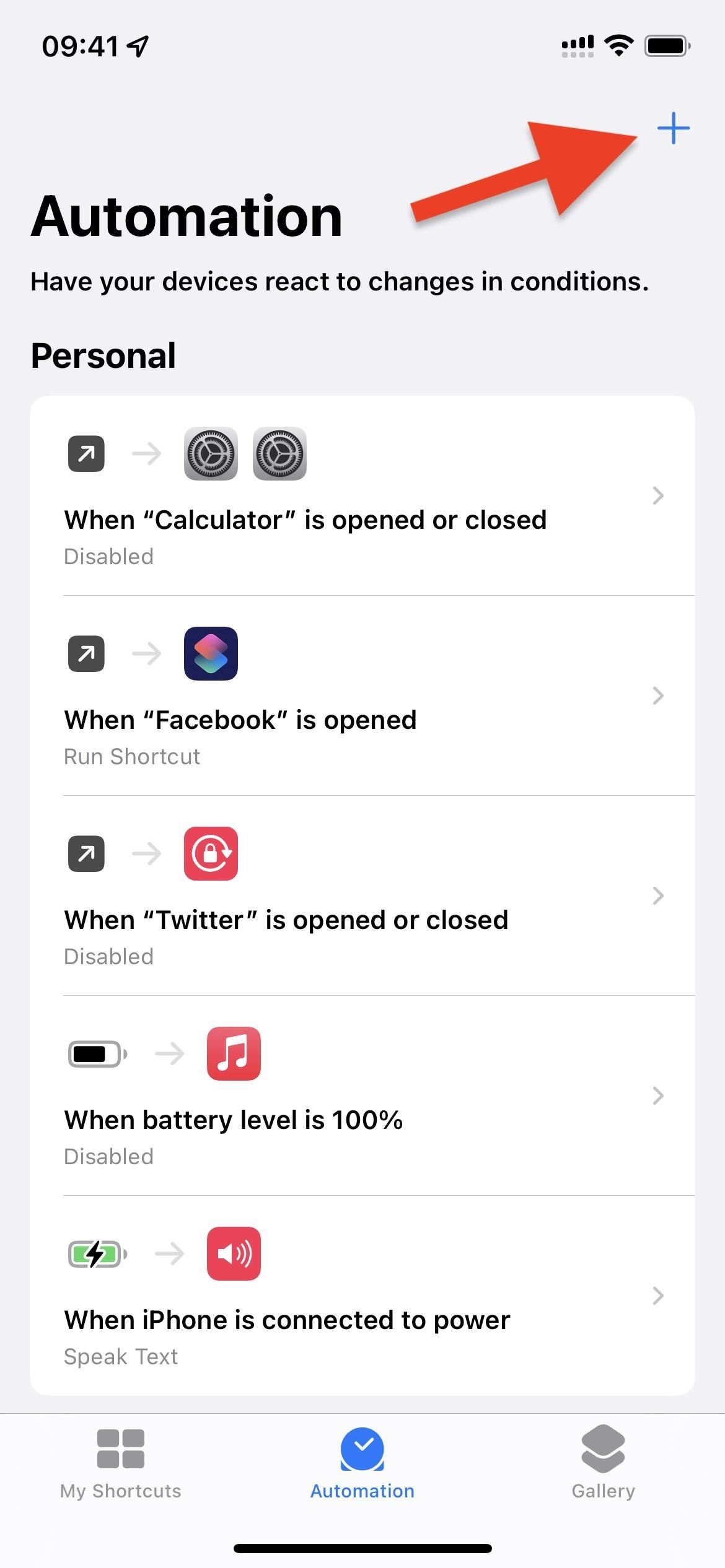
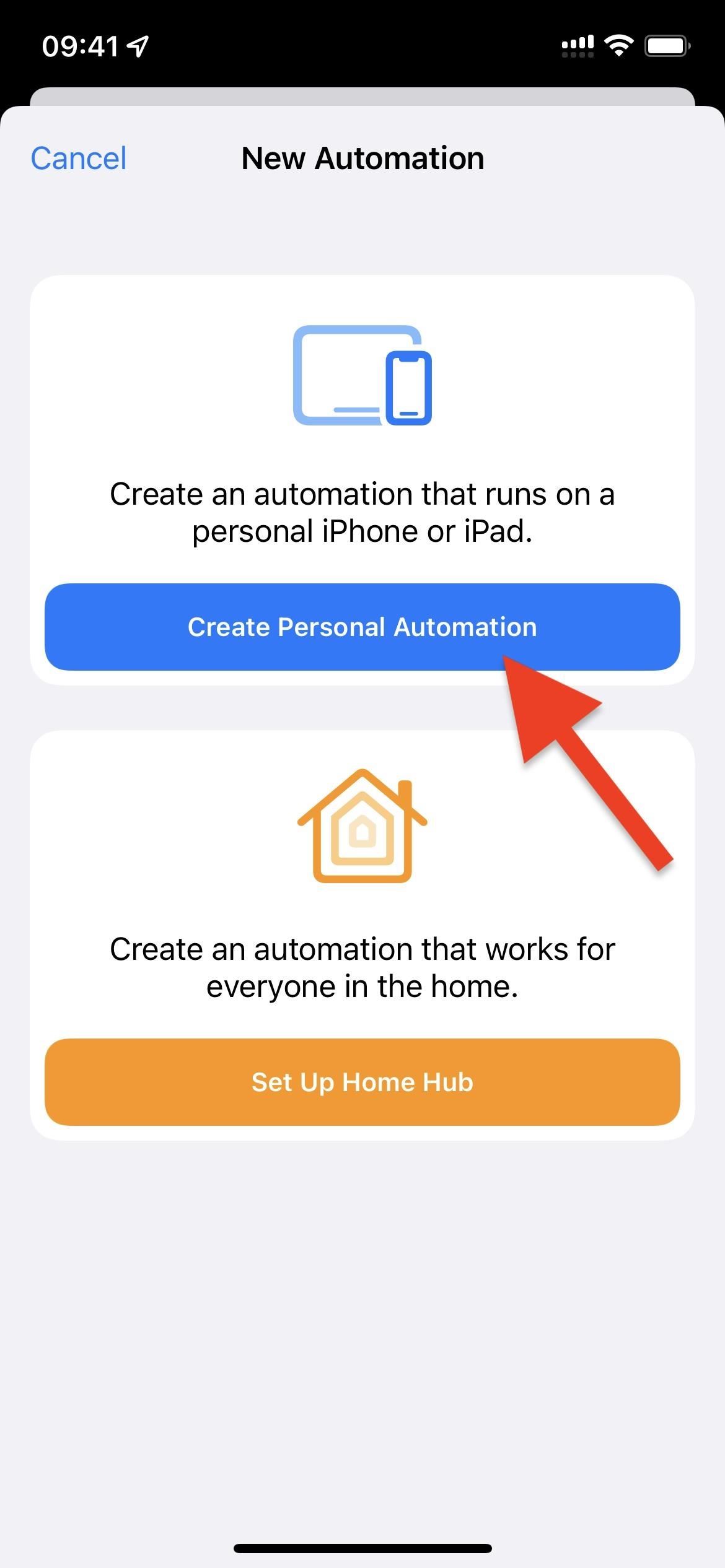
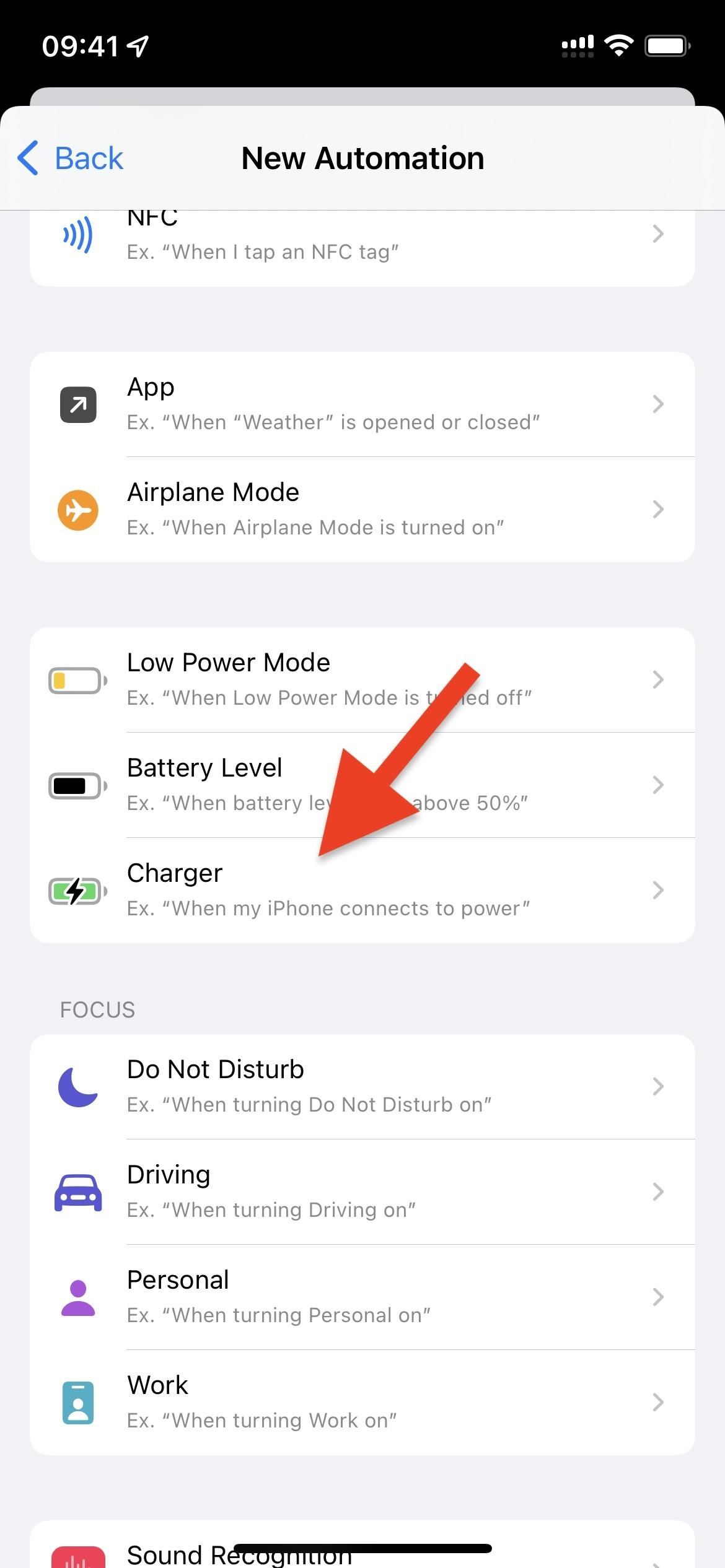
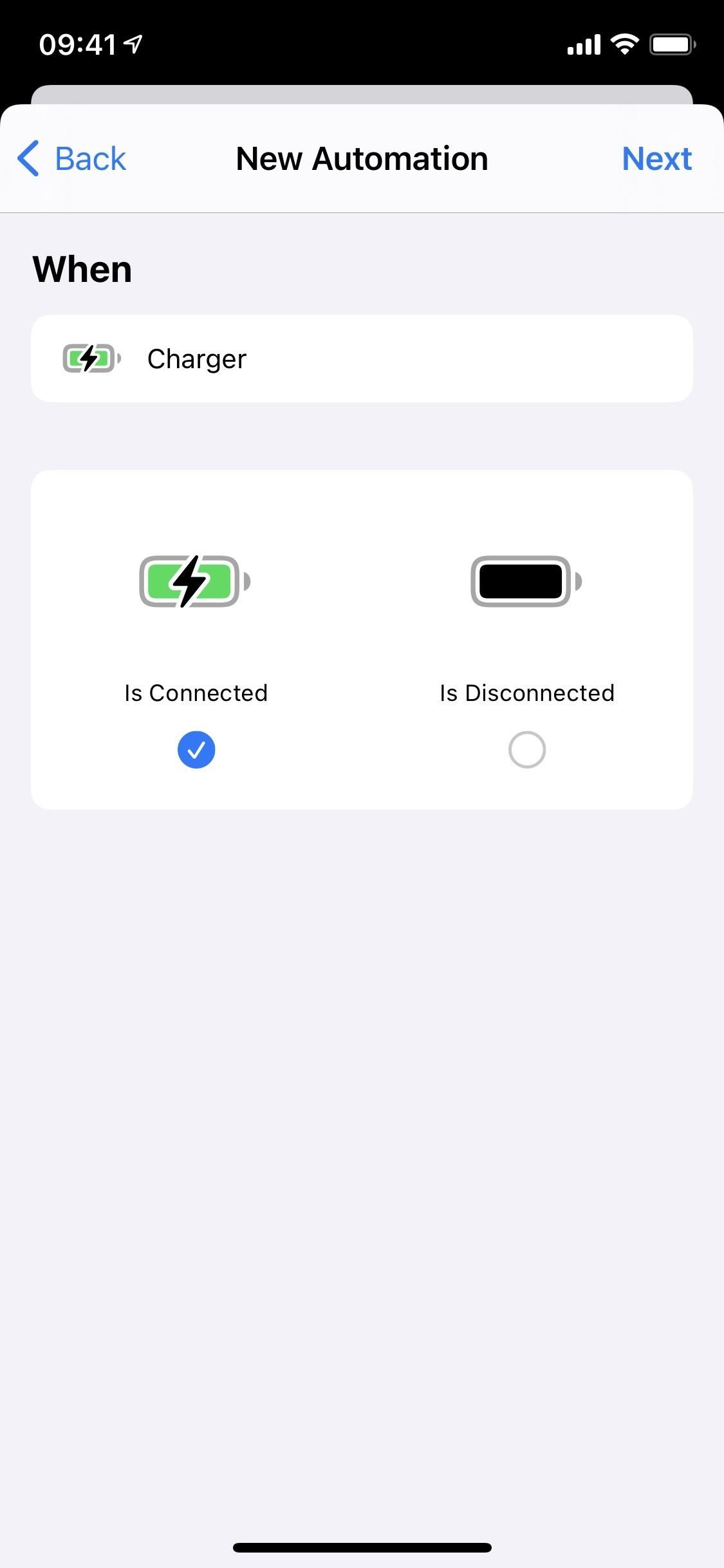
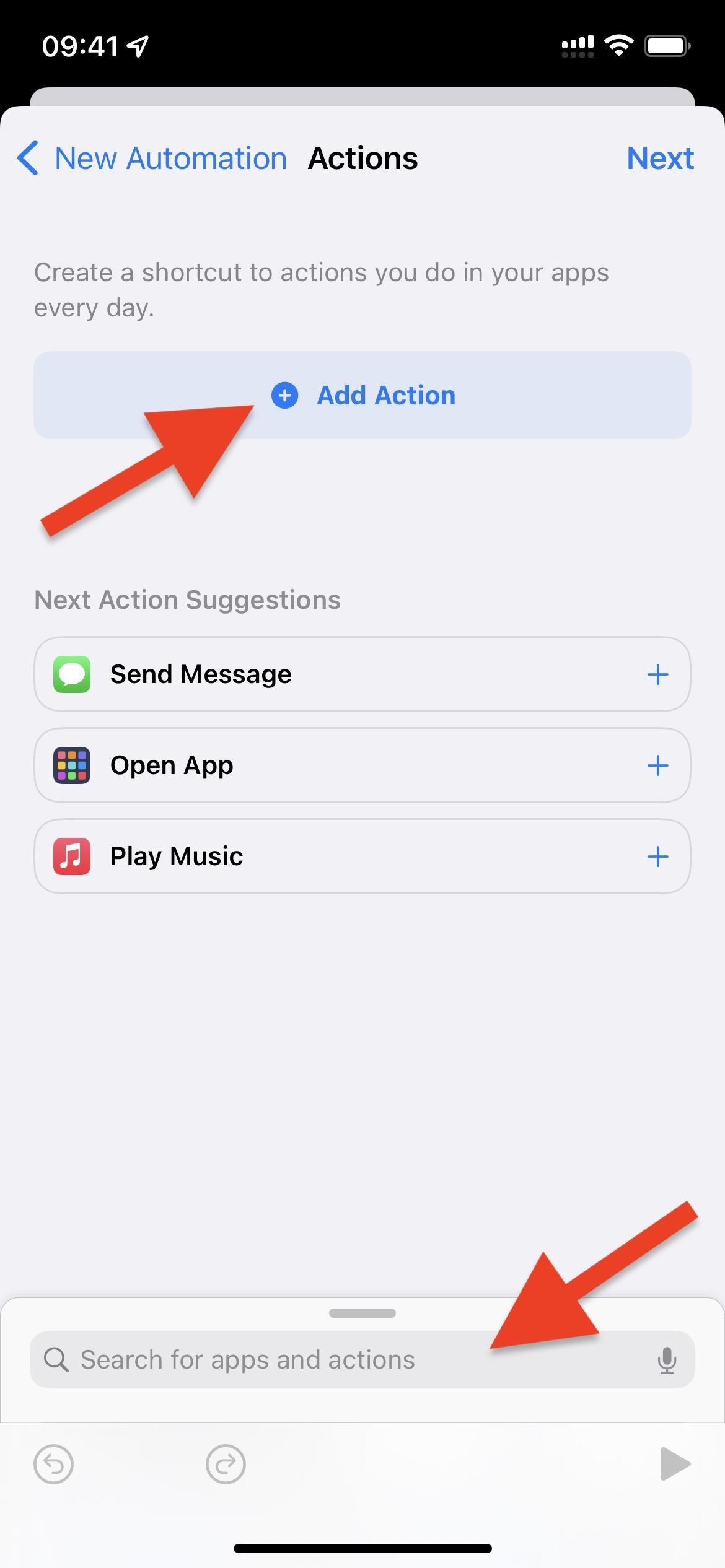
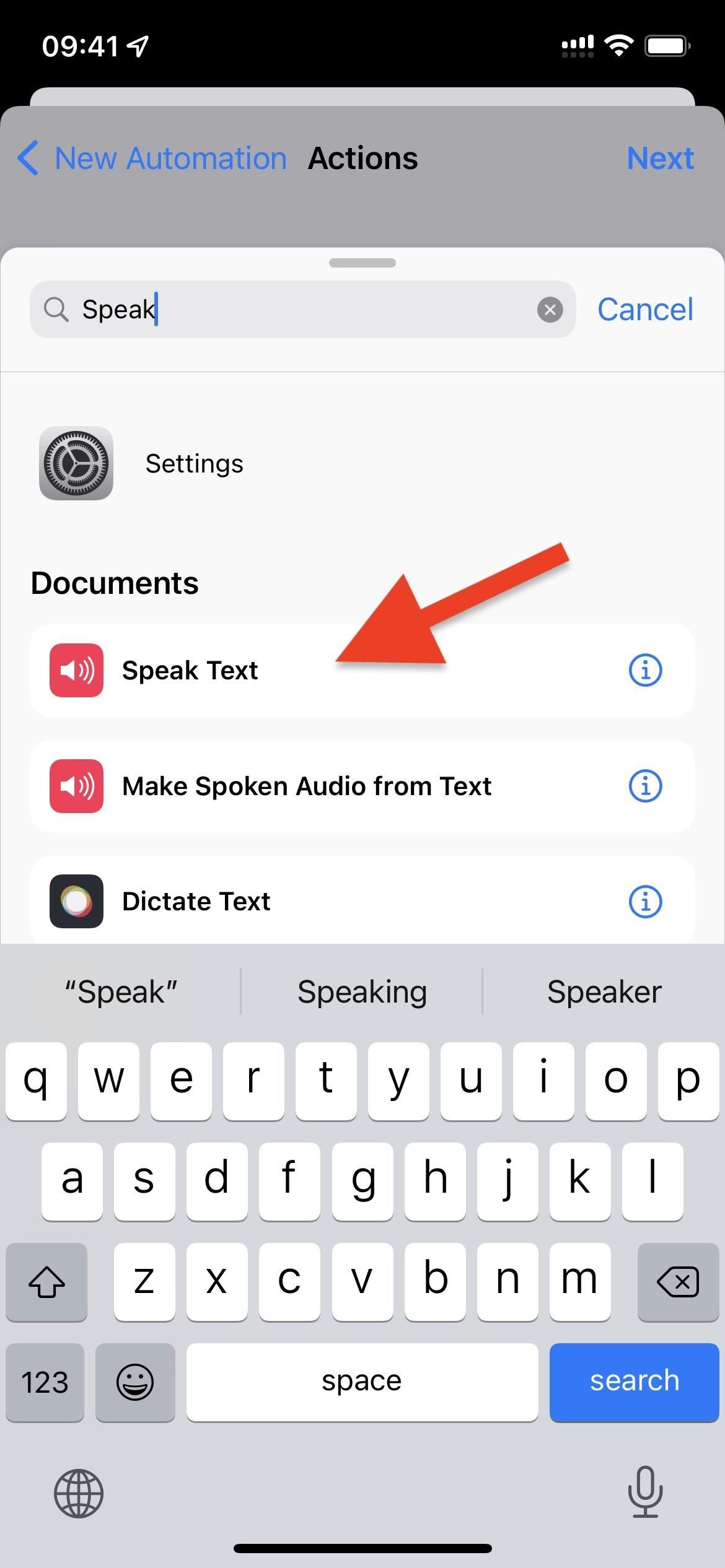
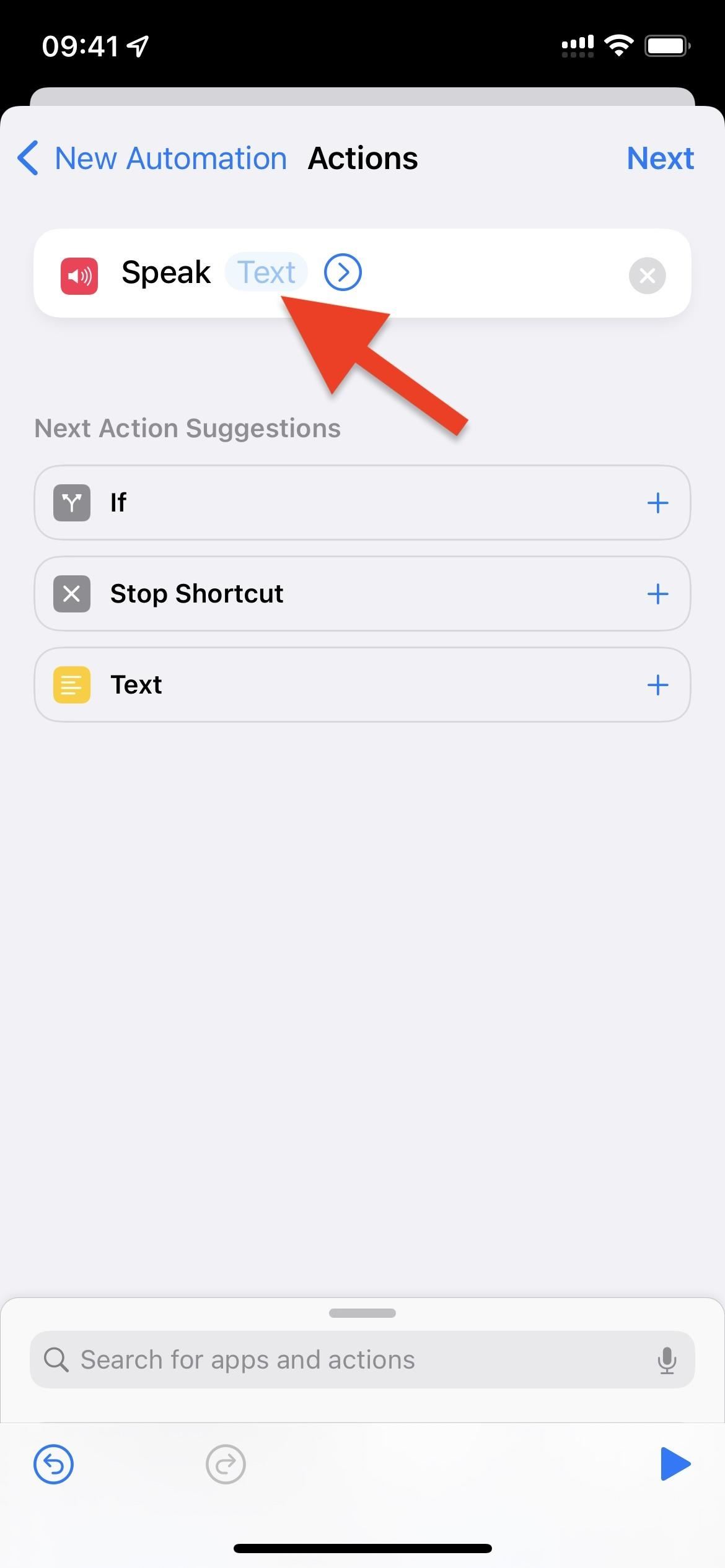
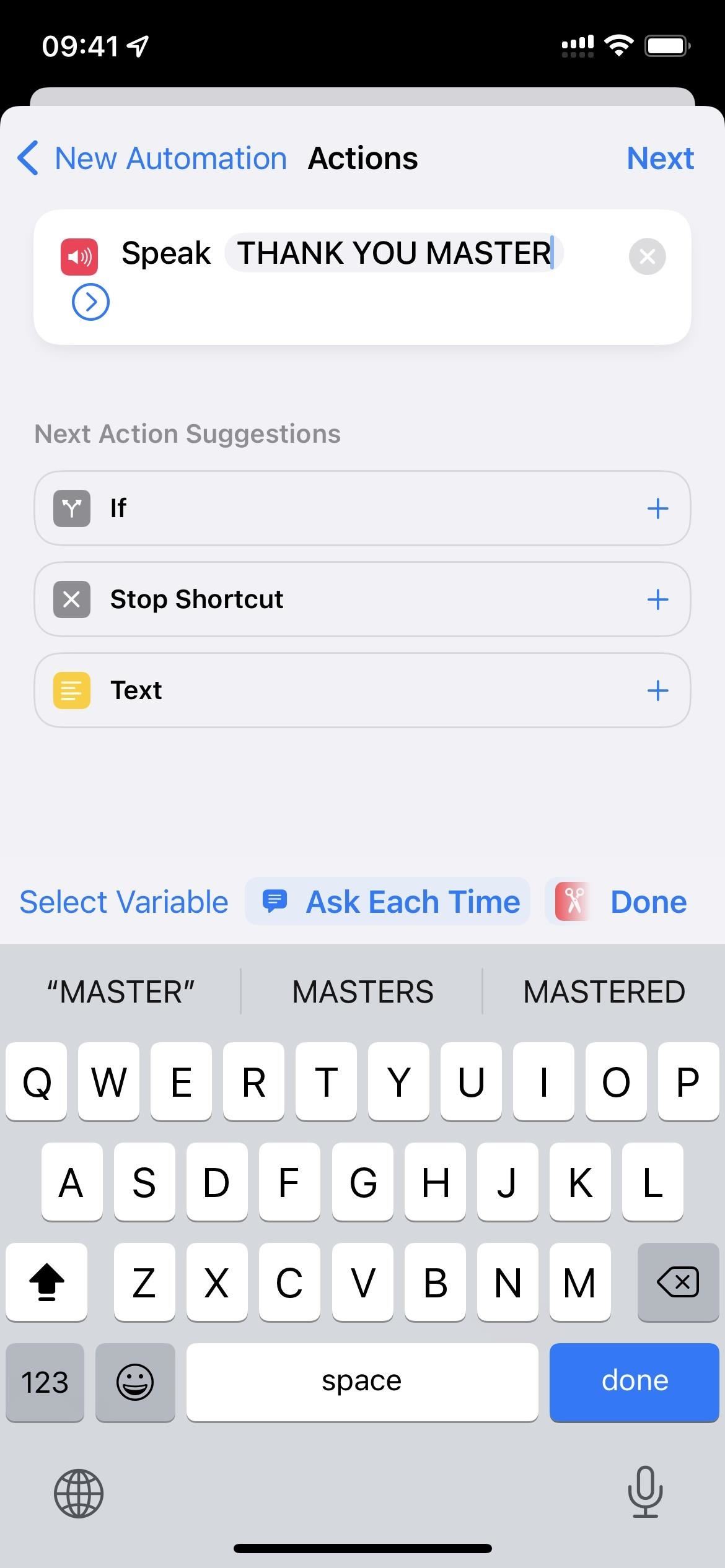
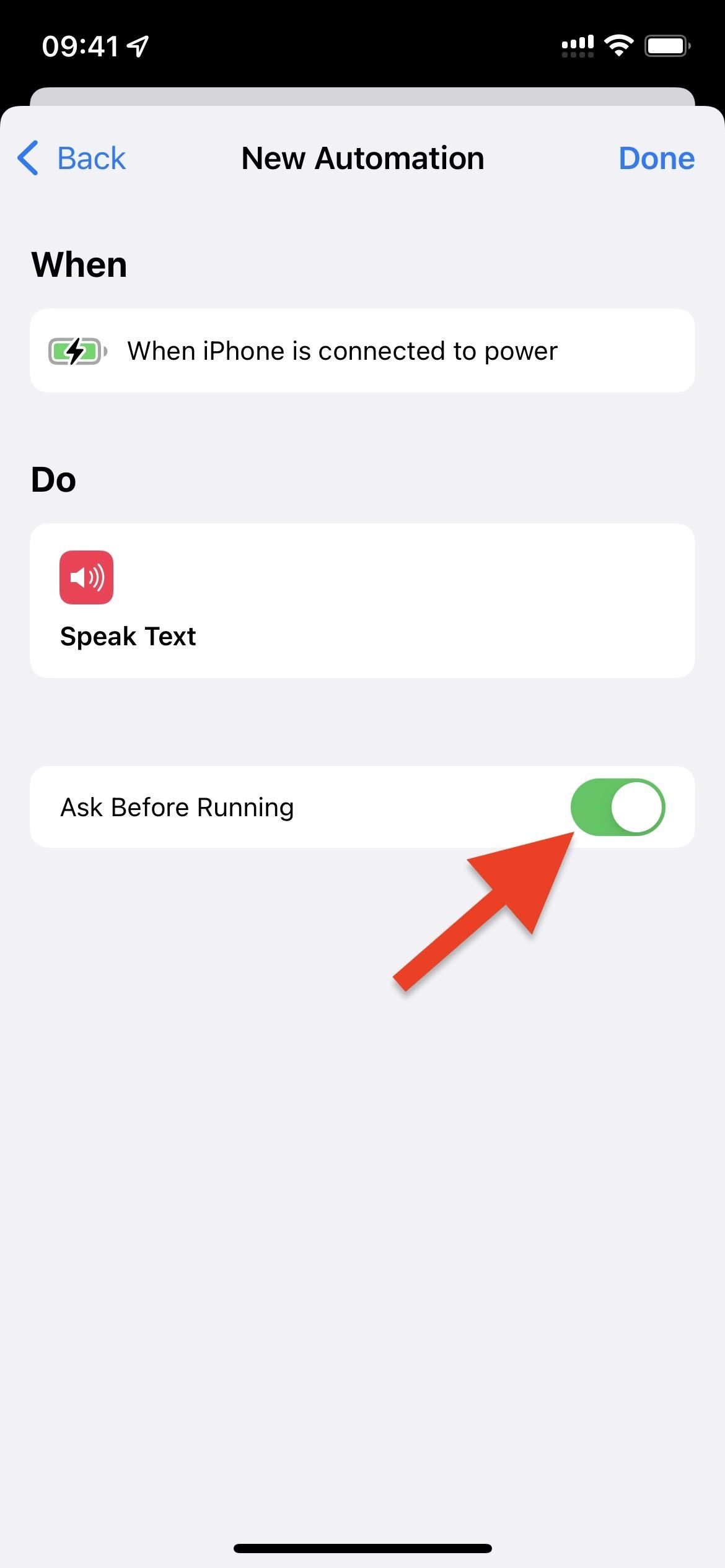
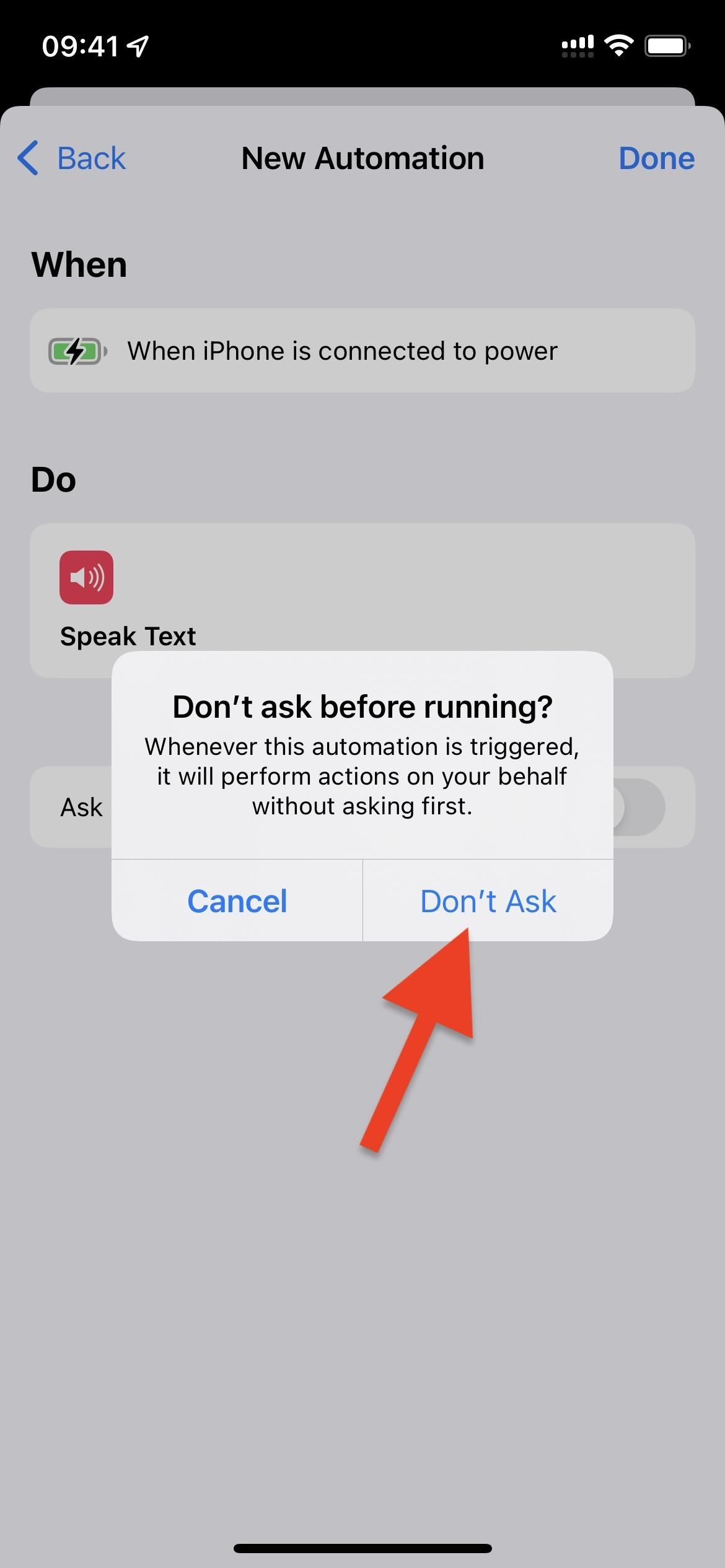
Geef een reactie